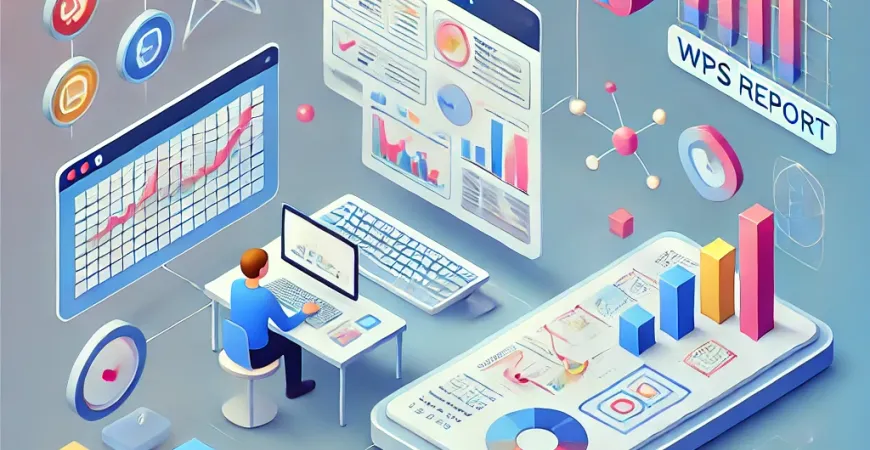
引言:掌握WPS报表制作的基础知识
在当今数据驱动的商业环境中,报表制作已成为企业决策过程中不可或缺的一环。作为一款广受欢迎的办公软件,WPS Office提供了强大的报表制作功能,帮助企业高效处理和展示数据。然而,对于许多初学者来说,掌握WPS报表制作仍然是一个挑战。本篇文章将为您详细介绍WPS报表制作教程,帮助您轻松上手,提升报表制作效率。
一、WPS报表制作的基本步骤
1. 设置数据源
在制作报表之前,首先需要设置数据源。数据源可以是Excel表格、数据库等。打开WPS Office中的WPS表格,导入或输入数据,确保数据结构清晰、字段完整。
2. 设计报表布局
报表布局设计是报表制作的关键步骤。根据数据展示需求,合理安排表格的行列结构,设置标题、日期等基本信息。WPS表格提供了丰富的布局选项,您可以根据需要进行调整。
二、数据处理与分析
1. 数据清洗与预处理
在报表制作过程中,数据清洗与预处理至关重要。通过筛选、排序、删除重复值等操作,确保数据的准确性和一致性。WPS表格提供了自动化的数据处理功能,帮助您快速完成数据清洗。
2. 数据分析与计算
WPS表格支持多种数据分析与计算功能,如函数计算、数据透视表等。利用这些功能,您可以对数据进行深入分析,获取有价值的信息。例如,通过使用SUM函数,您可以快速计算销售总额;通过数据透视表,您可以对数据进行多维度分析。
三、报表美化与优化
1. 应用格式与样式
为了提升报表的可读性和美观度,应用格式与样式至关重要。WPS表格提供了丰富的格式与样式选项,您可以根据需要进行设置。例如,通过设置单元格颜色、字体、边框等,使报表更加直观、易读。
2. 插入图表与图片
图表与图片是报表的重要组成部分,可以直观展示数据趋势和对比。WPS表格支持多种图表类型,如柱状图、折线图、饼图等。通过插入图表与图片,您可以使报表内容更加生动、易懂。
四、高级报表功能应用
1. 使用公式与宏
WPS表格支持多种公式与宏功能,帮助您实现复杂的数据计算与自动化操作。通过使用公式,您可以进行各种数学计算、逻辑判断等;通过录制和运行宏,您可以自动化重复性操作,提高工作效率。
2. 报表的权限管理与共享
在企业环境中,报表的权限管理与共享至关重要。WPS表格提供了灵活的权限管理功能,您可以根据需要设置报表的查看、编辑权限。此外,您还可以通过邮件、云端共享等方式,方便地与团队成员共享报表。
五、WPS报表制作的常见问题与解决方案
1. 数据导入与兼容性问题
在数据导入过程中,可能会遇到格式不兼容、数据丢失等问题。建议您在导入数据前,确保数据格式的一致性,并使用WPS表格提供的数据导入向导,逐步完成数据导入。
2. 报表打印与输出问题
在报表打印与输出过程中,可能会遇到页面布局错乱、打印不全等问题。建议您在打印前,预览报表布局,并根据需要调整纸张大小、页边距等设置,确保打印效果。 通过以上步骤与方法,您可以轻松掌握WPS报表制作的基本技巧与高级功能,提升报表制作效率。 FineReport免费下载试用
总结与产品推荐
在本文中,我们详细介绍了WPS报表制作的基础知识和实用技巧,包括数据源设置、报表布局设计、数据处理与分析、报表美化与优化、高级报表功能应用以及常见问题与解决方案。通过掌握这些内容,您可以轻松上手WPS报表制作,提升企业数据管理与展示的效率。 然而,WPS报表制作的功能和灵活性有限,可能无法完全满足企业级报表需求。如果您需要更强大的报表制作工具,我们推荐您试用FineReport。FineReport是帆软自主研发的企业级web报表工具,功能强大,支持二次开发,帮助企业轻松搭建数据决策分析系统,实现报表的多样化展示、交互分析等功能。 点击下方链接,立即免费下载试用FineReport,体验其强大的报表制作功能,助力企业数据管理与决策分析。 FineReport免费下载试用
本文相关FAQs
WPS报表怎么制作教程
WPS报表制作是企业数字化建设中的重要环节。以下是详细的WPS报表制作教程,帮助您掌握基础技能。
- 打开WPS表格,选择“数据”选项卡。
- 导入或输入数据,确保数据完整无误。
- 选择合适的图表类型,点击“插入”进行图表创建。
- 调整图表格式和样式,使其符合企业报告规范。
- 添加数据标签、标题等,完成报表制作。
如何在WPS中对报表数据进行排序和筛选?
在WPS报表中进行数据排序和筛选是提高数据可读性的重要步骤。以下是详细教程:
- 打开WPS表格,选择要排序或筛选的数据区域。
- 点击“数据”选项卡,选择“排序和筛选”功能。
- 在弹出的对话框中,选择排序依据的列和排序顺序(升序或降序)。
- 点击“确定”完成排序。
- 要进行筛选,点击“筛选”按钮,在每列标题上会出现下拉箭头。
- 点击下拉箭头,选择筛选条件,例如特定值、文本、日期等。
- 点击“确定”应用筛选条件,筛选后的数据将即时显示。
通过排序和筛选,您可以更方便地分析数据,发现趋势和问题。
如何在WPS报表中使用公式进行数据计算?
使用公式进行数据计算是WPS报表制作的重要技巧。以下是具体步骤:
- 打开WPS表格,选择需要计算的单元格。
- 输入等号(=),然后输入公式。例如,计算两列数据之和,可以输入“=A1+B1”。
- 按Enter键确认,计算结果会显示在单元格中。
- 您可以使用更多复杂公式,如SUM(求和)、AVERAGE(平均值)、IF(条件判断)等。
- 公式输入完毕后,按住单元格右下角的填充柄向下拖动,可以快速应用公式到其他单元格。
通过公式的使用,您能实现自动化数据计算,提升报表的效率和准确性。
WPS报表中的数据可视化技巧有哪些?
数据可视化是提高报表影响力的关键。以下是几种常用的WPS数据可视化技巧:
- 柱状图:适合比较数据大小,展示数据变化趋势。
- 折线图:适合展示数据随时间变化的趋势。
- 饼图:适合展示数据构成比例。
- 散点图:适合展示数据分布和相关性。
制作图表时,选择合适的图表类型,确保数据表达清晰准确。
如何在WPS报表中使用数据透视表?
数据透视表是WPS报表中强大的数据分析工具。以下是使用数据透视表的步骤:
- 选择包含数据的单元格区域。
- 点击“插入”选项卡,选择“数据透视表”。
- 在弹出的对话框中,选择数据源和放置数据透视表的位置。
- 点击“确定”,进入数据透视表字段列表。
- 根据分析需求,将字段拖动到“行”、“列”、“值”、“筛选”区域。
- 数据透视表会自动生成,您可以进一步调整字段和格式。
通过数据透视表,您可以快速汇总和分析大量数据,生成有价值的商业洞察。
推荐工具:FineReport
在企业数字化建设中,FineReport是一个强大的报表工具,支持丰富的数据可视化和复杂报表制作。试用链接如下:
本文内容通过AI工具匹配关键字智能整合而成,仅供参考,帆软不对内容的真实、准确或完整作任何形式的承诺。具体产品功能请以帆软官方帮助文档为准,或联系您的对接销售进行咨询。如有其他问题,您可以通过联系blog@fanruan.com进行反馈,帆软收到您的反馈后将及时答复和处理。

























